บทความแนะนำแนวทางการดาวน์โหลดไฟล์ขนาดใหญ่จากเว็บไซต์ต่างๆ กรณีเชื่อมต่อเน็ตผ่านมือถือ Android โดยเฉพาะผู้ที่เชื่อมต่อผ่านสาย USB ซึ่งอาจจะเจอปัญหาเน็ตหลุดบ่อย จน ไม่สามารถดาวน์โหลดได้ นี่คือแนวทางแก้ปัญหาเบื้องต้น
สำหรับผู้ใช้งานคอมพิวเตอร์นอกสถานที่ต้องเชื่อมต่อเน็ตผ่าน WiFi หรือใช้คอมพิวเตอร์ ใช้โน้ตบุ๊ครุ่นเก่าที่ต้องต่อเน็ตผ่านสาย USB โดยใช้มือถือ Android กระจายสัญญาณเน็ตมาให้อีกที กรณีหลังนี้ หากดาวน์โหลดไฟล์ขนาดใหญ่ๆ จากเว็บไซต์ต่างๆ อาจจะเจอปัญหาเน็ตหลุดบ่อย จนไม่สามารถดาวน์โหลดได้
1. ตัวอย่างการต่อเน็ตผ่านสาย USB ในคอมพิวเตอร์ หรือโน้ตบุ๊ครุ่นเก่าที่ไม่มีการ์ด WiFi ในตัว โดยใช้มือถือหรือแท็บเล็ต Android เป็นตัวกระจายสัญญาณเน็ต

2. การเชื่อมต่อเน็ตแบบนี้ อาจจะใช้มือถือ Android กระจายสัญญาณเน็ตผ่านสาย USB ซึ่งหากเป็นการดาวน์โหลดไฟล์ที่มีขนาดใหญ่ อาจจะเจอปัญหาหลุดบ่อยๆ
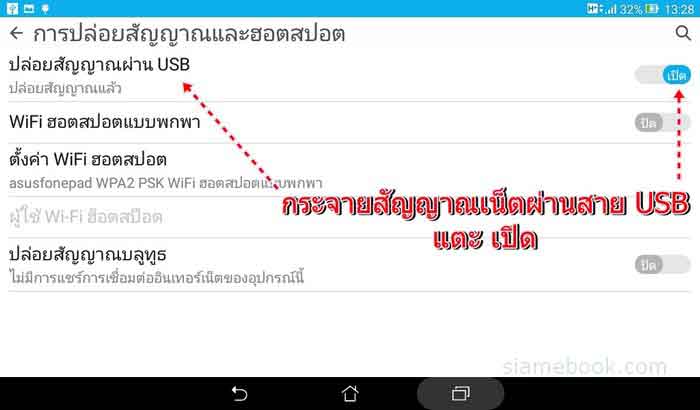
แนวทางการดาวน์โหลดไฟล์ขนาดใหญ่แบบต่างๆ
กรณีที่เชื่อมต่อเน็ตผ่านมือถือหรือแท็บเล็ต Android การดาวน์โหลดไฟล์ขนาดใหญ่ๆ นั้น ให้ให้มือถือ Android ได้เลย ซึ่งเราสามารถเดินหาสัญญาณหรือตำแหน่งที่มีคลื่นแรงได้ ผู้เขียนเคย ไปจอดรถใต้เสารับส่งสัญญาณมือถืออยู่บ่อยๆ กรณีต้องการดาวน์โหลดไฟล์ขนาดใหญ่จำนวนมาก
1. การดาวน์โหลดสามารถโหลดผ่านมือถือหรือแท็บเล็ต Andorid ได้เลย โดยก่อนอื่นให้ติดตั้งแอปที่จำเป็นก่อน เช่น ES ไฟล์ เอ็กพลอเรอร์ ไว้จัดการกับไฟล์ทีได้ดาวน์โหลดมา และช่วยในการ ดาวน์โหลดเช่นกัน สามารถแตกไฟล์ซิพได้
2. จากนั้นก็เข้าแอป Chrome หรือแอปบราวเซอร์
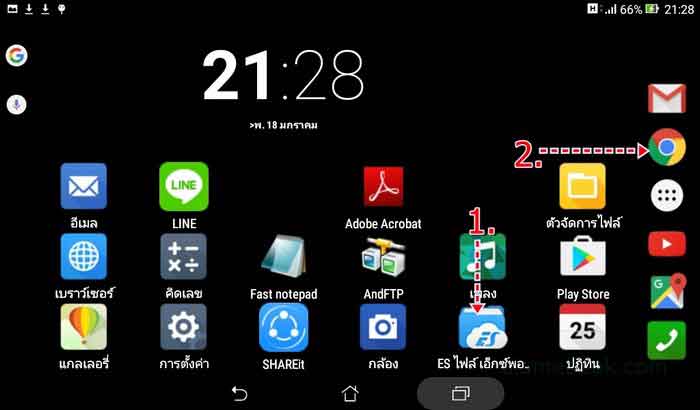
3. แตะและพิมพ์ชื่อโปรแกรมที่ต้องการดาวน์โหลดเช่น gimp download แล้วแตะค้นหา
4. แตะลิงค์เพื่อดาวน์โหลด เช่น GIMP - Download
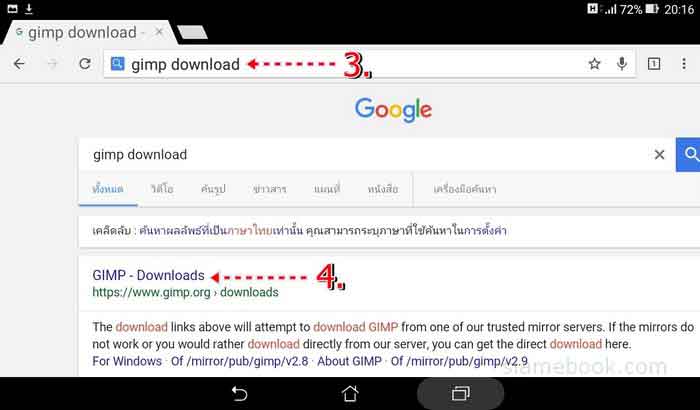
5. จะเข้าสู่หน้าจอให้ดาวน์โหลด ให้แตะเลื่อนหน้าจอ เพื่อหาปุ่มหรือลิงค์เพื่อดาวน์โหลด
6. ตัวอย่างเช่นจะดาวน์โหลดรุ่นสำหรับ Windows ให้แตะที่ Microsoft Windows ใช้ Linux ให้เลือก GNU/Linux ใช้ Apple Mac ให้เลือก OS X หรือ All เพื่อดูทั้งหมด
7. แตะเพื่อดาวน์โหลดไฟล์ผ่าน Bittorrent หรือ Directly ดาวน์โหลดโดยตรงจากเว็บไซต์ ตัวอย่างจะเลือกตัวนี้ directly
8. จากนั้นก็จะทำการดาวน์โหลด โดยแสดงสถานะที่แถบแจ้งเตือน เป็นรูปลูกศรชี้ลงกระพริบแสดงสถานะการทำงาน ให้แตะเลื่อนดูแถบแจ้งเตือนจะพบว่า ขณะนี้กำลังเริ่มต้นดาวน์โหลดไฟล์ แล้ว 0% ให้แตะเพื่อดูการดาวน์โหลด
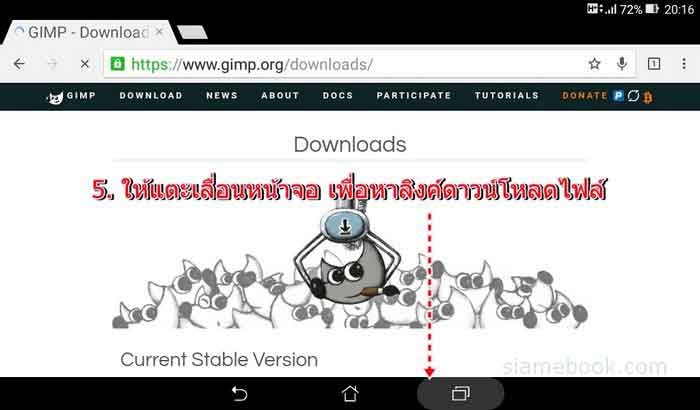
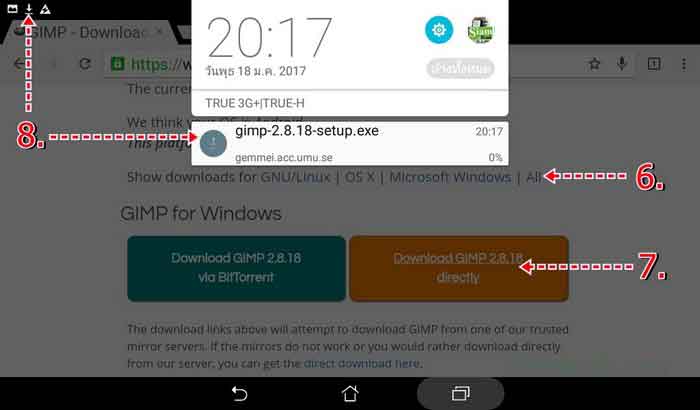
9. ตัวอย่าง หน้าจอขณะดาวน์โหลดไฟล์ผ่านมือถือหรือแท็บเล็ต Android ขณะนี้ดาวน์โหลดไฟล์เสร็จแล้ว 58%
10. ตัวอย่างไฟล์อื่นๆ ที่ได้ดาวน์โหลดไปแล้ว ซึ่งมีขนาดใหญ่พอสมควร เช่น 70 Mb, 81 MB การดาวน์โหลดไฟล์ขนาดนี้หากต่อคอมพิวเตอร์เพื่อเล่นผ่านมือถือ จะถือว่าไม่น้อยเหมือนกัน
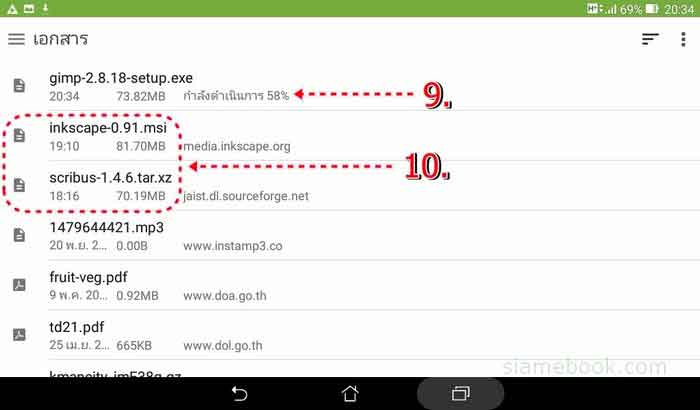
11. การดูรายชื่อไฟล์หลังจากได้ดาวน์โหลดเสร็จแล้ว ในหน้าจอหลัก ให้แตะแอป จัดการไฟล์ หรือ จัดการแฟ้ม หรือ จัดการแฟ้ม
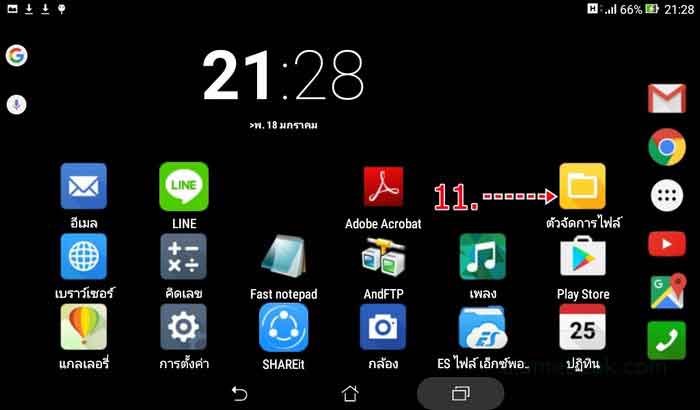
12. เลื่อนหน้าจอลงล่าง และแตะเลือกโฟลเดอร์ Download ไฟล์ที่ดาวน์โหลดมาจะถูกเก็บไว้ในนี้
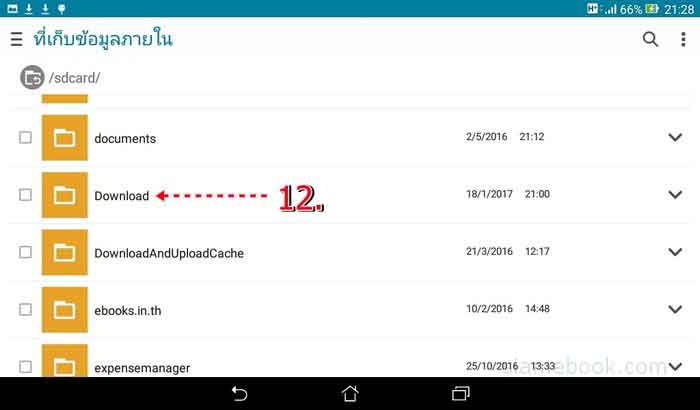
13. แต่ขณะนี้ยังไม่มีไฟล์ที่กำลังดาวน์โหลด เพราะยังดาวน์โหลดไม่เสร็จ การนำไปใช้งาน ให้นำมือถือไปเชื่อมต่อกับคอมพิวเตอร์ เพื่อก็อปปี้ไฟล์ลงเครื่อง แล้วจึงทำการติดตั้งอีกที

การดาวน์โหลดไฟล์ประเภทอื่นผ่านมือถือหรือแท็บเล็ต Android
นอกจากการดาวน์โหลดไฟล์โปรแกรมแล้ว เรายังสามารถดาวน์โหลดไฟล์ประเภทต่างๆ ได้อีกมากมาย สิ่งสำคัญก็คือ ต้องพิมพ์ชื่อในช่องค้นหาของ Google ให้ตรงตามต้องการเท่านั้นเอง ตรงนี้อาจจะเป็นปัญหาของหลายคน ที่ไม่เก่งภาษาอังกฤษ ไม่รู้ว่าจะพิมพ์อย่างไร เช่น
1. ค้นหาวิดีโอ อาจจะพิมพ์ว่า ดาวน์โหลดวิดีโอ, ดาวน์โหลดฟรีวิดีโอ, ดาวน์โหลด คลิปตลก วิดีโอ, free video download เป็นต้น
2. ค้นหาและดาวน์โหลดไฟล์ mp3 อาจจะพิมพ์ ดาวน์โหลด mp3, ดาวน์โหลด ธรรมะ mp3, ดาวน์โหลด บทสวดมนต์ mp3 เป็นต้น
3. ดาวน์โหลดหนังสือหรือ eBook อาจจะพิมพ์ ดาวน์โหลด คู่มือ word2003 pdf, ดาวน์โหลด บทสวด pdf เป็นต้น ต้องมีคำว่า pdf
4. เมื่อค้นพบแล้วจะแสดงในรายการด้านล่าง ให้แตะเลือกเพื่อเข้าไปดาวน์โหลด ซึ่งต้องศึกษาเล็กน้อย ก็จะเข้าใจและรู้ได้ทันทีว่า ลิงค์ใด สามารถดาวน์โหลดได้
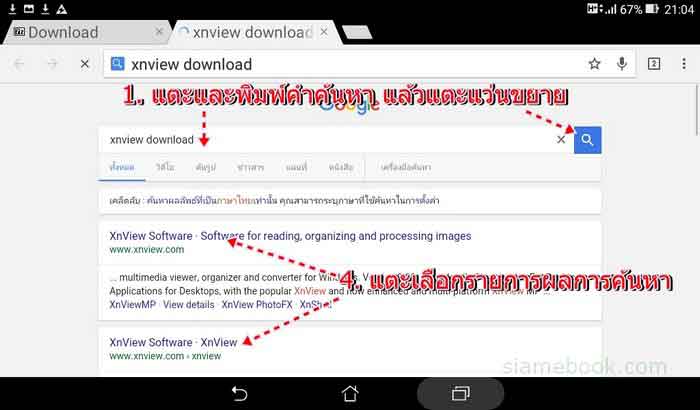
การดาวน์โหลดด้วยมือถือหรือแท็บเล็ต ควรใช้ระบบ Android เพราะสามารถจัดการไฟล์ในเครื่องได้ทั้งหมด ไม่เหมือนพวก iPhone/iPad จะเข้าถึงไฟล์ได้บางประเภทเท่านั้น
แชร์บทความนี้ :


